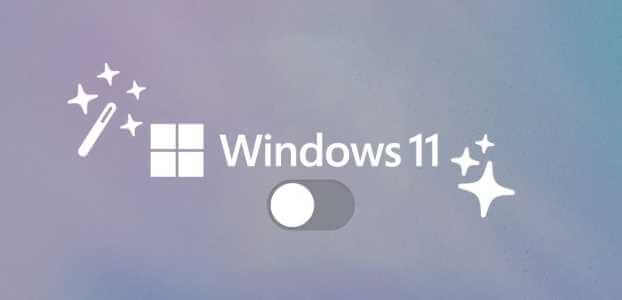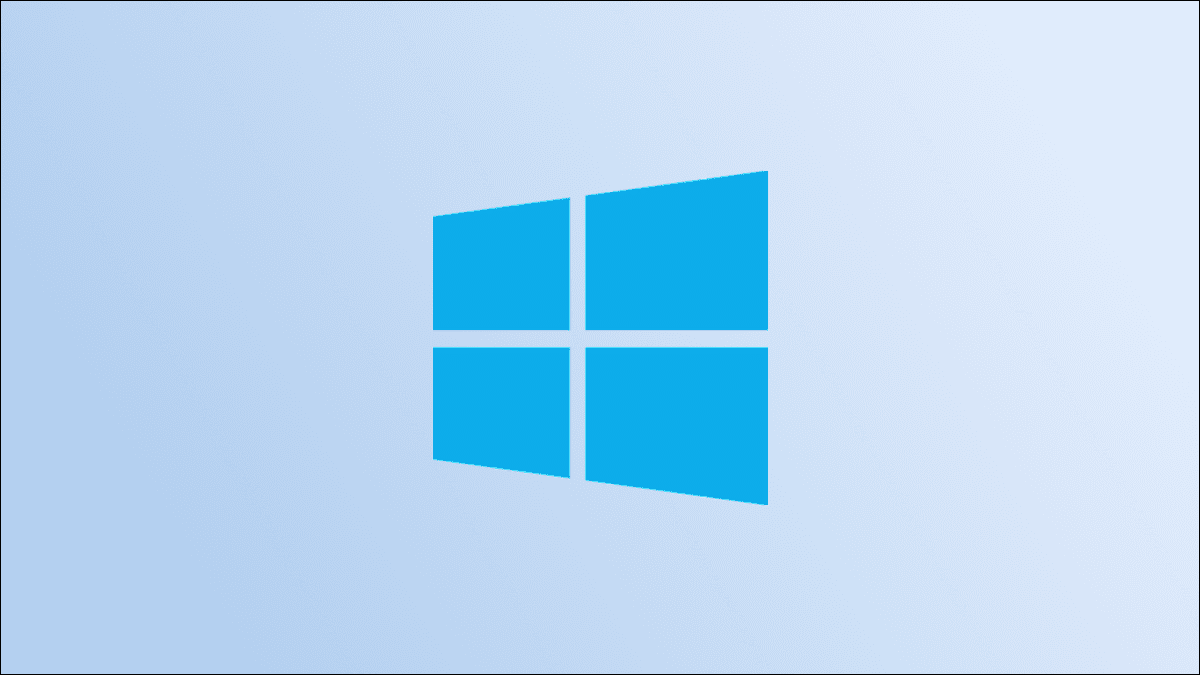Windows'un varsayılan Başlat Menüsü, son yıllardaki en büyük yeniden tasarımı almaya hazırlanıyor. Başlat menüsündeki dinamik kutuların günleri geride kaldı. Bunun yerine, varsayılan menü artık yüklü uygulamalar, yapay zeka tabanlı öneriler, klasör kısayolları ve daha fazlasını içeriyor. Ve evet, görev çubuğunda da yeni bir pozisyon alıyor. Ayrıca, Başlat Menüsü deneyiminizi özelleştirmek için tüm araçlara sahipsiniz. , Windows 11. Windows 6'de Başlat Menüsü deneyiminizi özelleştirmenin en iyi 11 yolu burada.

Microsoft, bir dizi özelleştirme seçeneği ekledi. Ayarların varsayılanı iyidir, ancak Windows 11'de Başlat Menüsünün görünümünü, hissini ve işlevini değiştirmek isteyebilirsiniz.
Size Windows 11'deki Başlat Menüsündeki varsayılan davranışı ve işletim sisteminde nasıl değiştireceğinizi göstereceğiz.
1. Şeffaflık efektini kapatın
Windows 11 varsayılan öğeleri, örneğin Widget'lar paneli Ve yeni bildirim alanı, hızlı geçiş ve Başlat menüsü yarı saydam bir etkiye sahiptir. Şirketin diğer birinci taraf uygulamalarda kullandığı Microsoft Fluent tasarım sisteminin bir parçasıdır.
Varsayılan Windows 11 duvar kağıdı ile harika görünse de, bazı üçüncü taraf duvar kağıtları ile iyi gitmeyebilir.
Ayarlar menüsünü açıp Kişiselleştirme > Renk Listesi'ne gidebilirsiniz. Ardından, aşağıdaki menüden saydamlık efektlerini devre dışı bırakın.
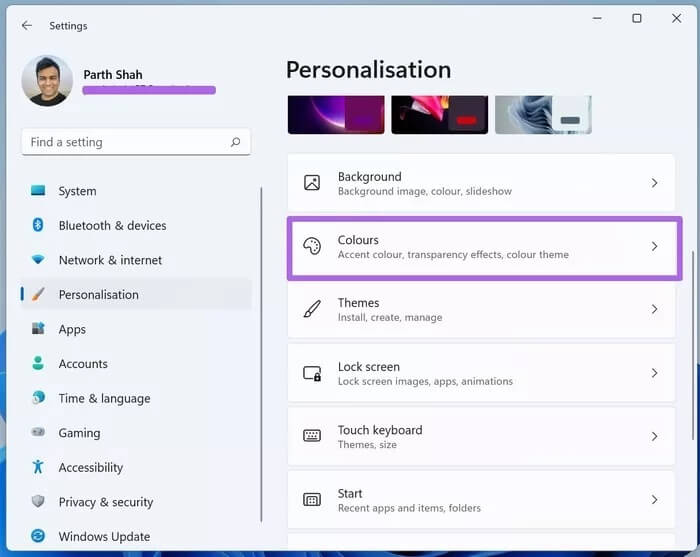
Burada yeniden başlatma gerekmez. Başlat menüsünde uygulanan efekti hemen göreceksiniz.
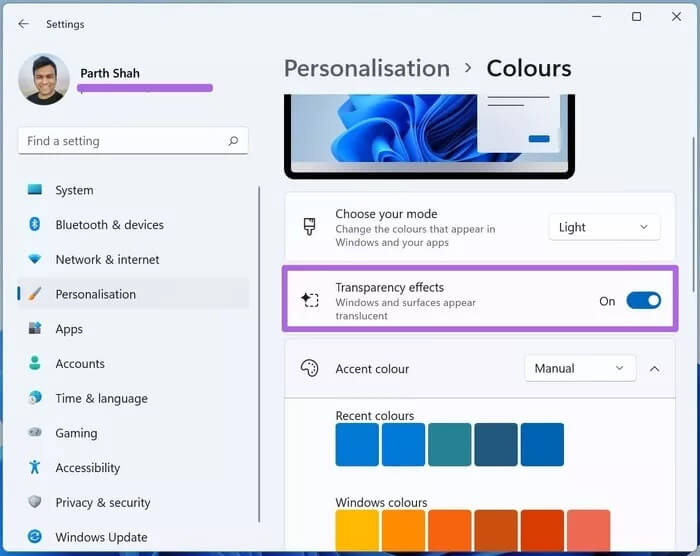
2. Başlat menüsünün temasını değiştirin
Başlat menüsü temasını ayrı ayrı değiştirebilirsiniz. Ancak önerilen yöntem, işletim sistemi genelinde görünümü tamamen değiştirecektir.
Varsayılan başlat menüsü, belirgin bir mavi renkle beyaz temaya ayarlanmıştır. Bunu değiştirmek için aşağıdaki adımları izleyin.
Adım 1: Windows 11'de Ayarlar menüsünü açın (Windows tuşu + I).
Adım 2: Kişiselleştirme > Renkler menüsüne gidin.
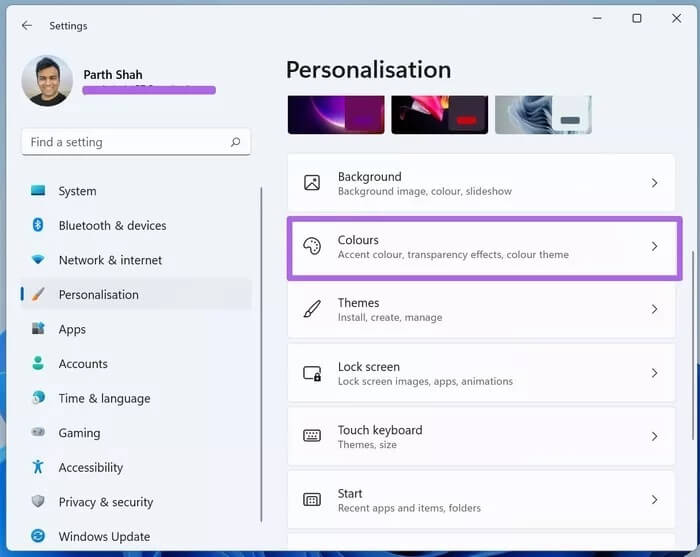
Aşama 3: Açık, Koyu veya Özel arasından varsayılan tema modunu seçin.
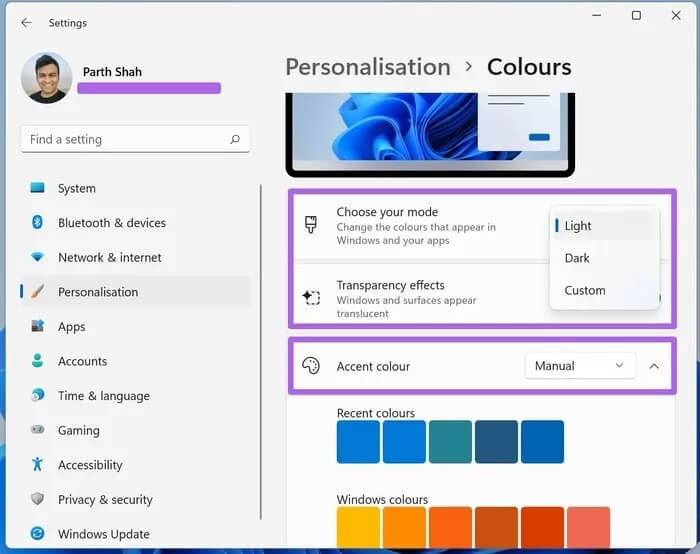
Adım 4: Aynı menüden, Windows 11'deki Başlat menüsünde ve işletim sistemi genelinde görünen vurgu rengini seçebilirsiniz.
3. Başlat menüsünün konumunu değiştirin
Yukarıda bahsedildiği gibi Microsoft, Windows 11'de Başlat menüsünün konumunu ortalıyor. Ancak, sol alt köşeye geri dönmeye devam ederseniz, pozisyon değiştir Eski alışkanlıklar yüzünden.
Adım 1: Windows Ayarları uygulamasını açın ve Kişiselleştirme menüsüne gidin.
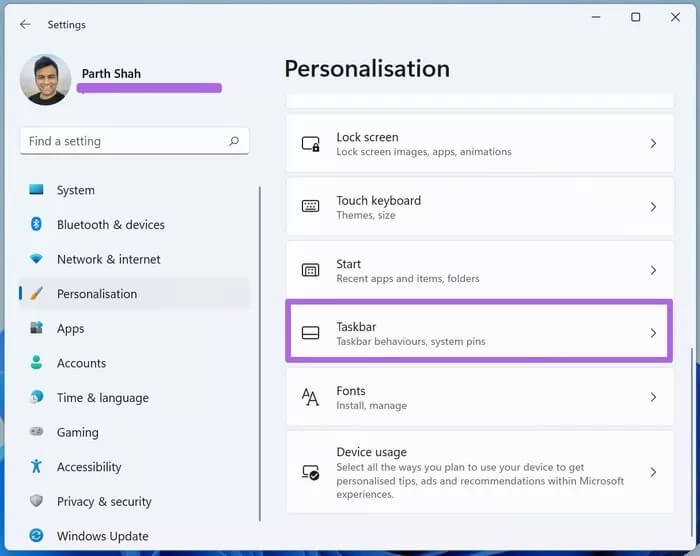
Adım 2: Görev Çubuğu > Görev Çubuğu Davranışları'nı seçin.
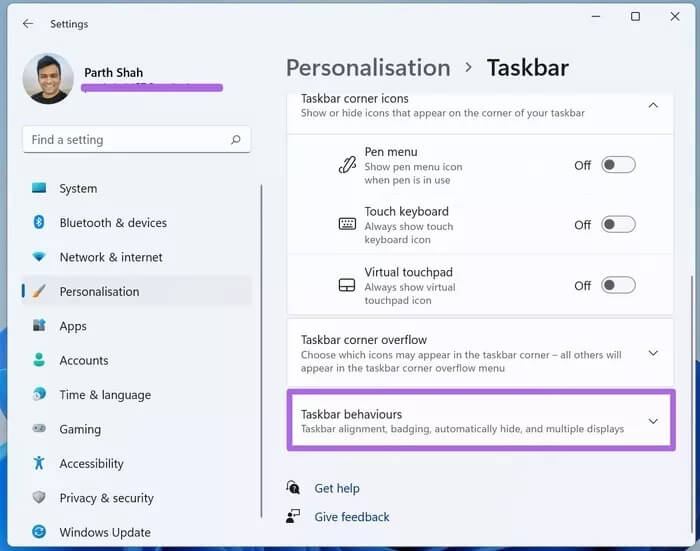
Aşama 3: Görev çubuğu hizalama menüsünden Sol'u seçin.
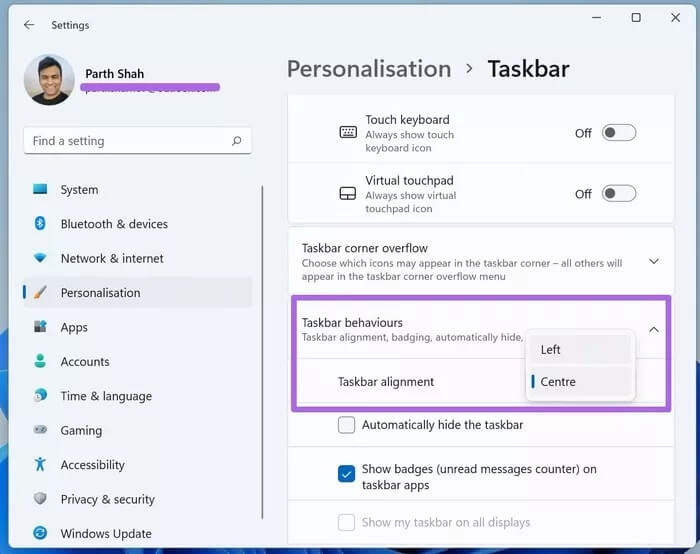
Windows 11, Başlat menüsü ve uygulama simgelerinin bulunduğu görev çubuğunu sol tarafa taşıyacaktır.
4. Başlat menüsündeki PIN / UNPIN uygulamaları
Canlı yayın döşemeleri gitti ve Başlat Menüsü'ndeki yüklü uygulamalar değiştirildi. Beklendiği gibi Microsoft, Başlat menüsünü özel uygulamalar ve hizmetlerle karıştırdı.
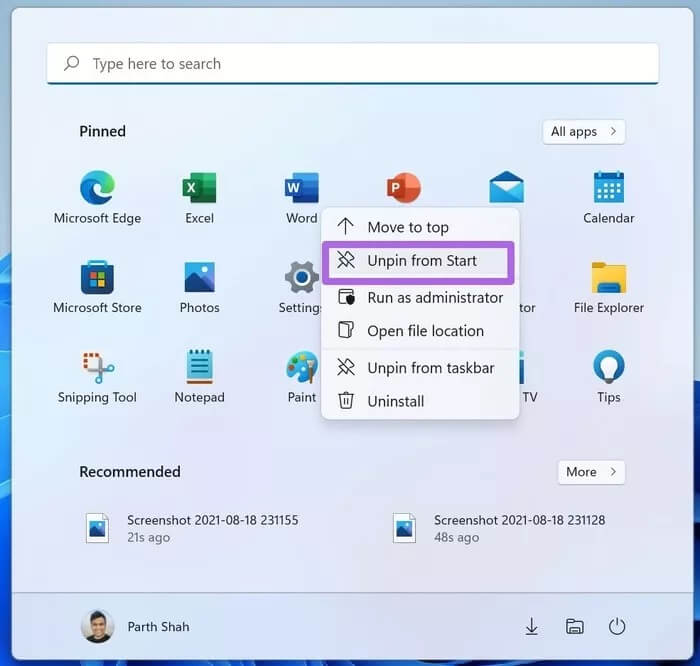
Herhangi bir uygulamaya sağ tıklayıp başlat menüsünden kaldırabilirsiniz. Benzer şekilde, kullanıcılar uygulamalar listesinden herhangi bir uygulamaya sağ tıklayıp Başlat menüsüne sabitleyebilir.
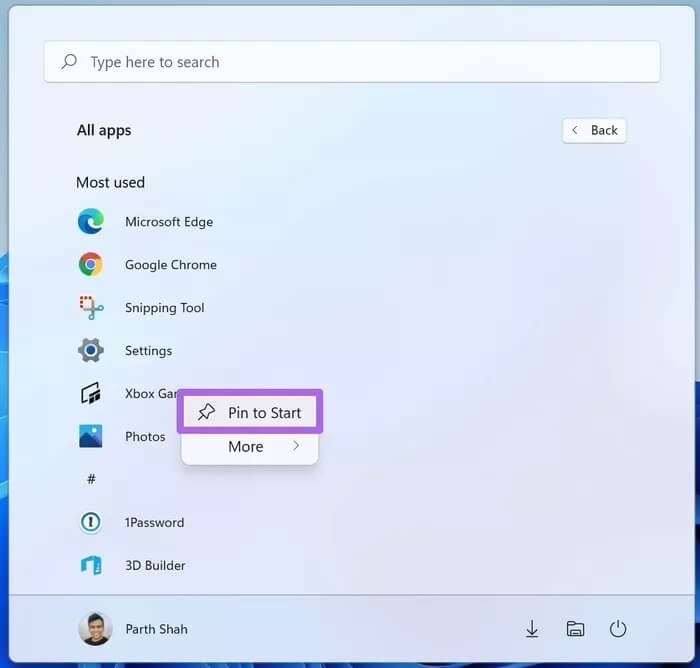
Benzer şekilde, kullanıcılar modu değiştirmek için uygulamaları Başlat menüsüne sürükleyip bırakabilir. Sonuç olarak, Başlat Menüsüne 18 adede kadar uygulamayı sabitleyebilirsiniz.
5. WINDOWS TAVSİYELERİNİ DEVRE DIŞI BIRAKIN
Windows 11'e geçişle birlikte Windows Zaman Çizelgesi de ortadan kalktı. Artık Windows 11'de Başlat Menüsü önerileriniz var. Şu anda bunlar yalnızca Microsoft uygulamaları ve hizmetleriyle çalışıyor.
Microsoft'un önerdiği her şeyi denemek istemiyorsanız kullanışlı bulamazsınız. Ayarlar Menüsü'nden Başlat Menüsü Önerilerini devre dışı bırakabilirsiniz. İşte nasıl.
Adım 1: Windows 11'da Ayarlar uygulamasını açın.

Adım 2: Kişiselleştirme > Başlat'a gidin ve Başlat Menülerinde, Atlama Listelerinde ve Dosya Gezgini'nde Son Açılan Öğeleri Göster'i devre dışı bırakın.
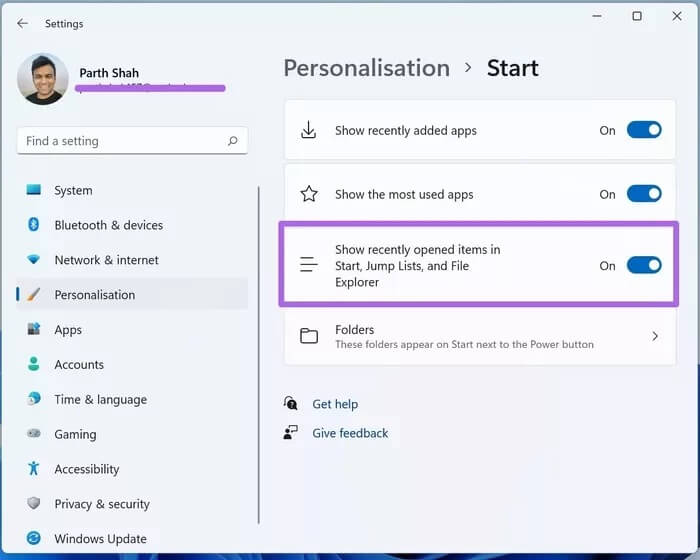
Microsoft'un önerilen API'yi üçüncü taraf geliştiricilere açacağını umuyoruz. Doğrudan Windows 11 Başlat Menüsünden bir WhatsApp sohbeti veya Twitter ana sayfasını açabileceğiniz bir senaryo hayal edin.Ürün, değil mi?
6. Başlat menüsüne klasör ekleyin
Microsoft, Başlat Menüsüne Dosya Gezgini, Resimler, İndirilenler vb. gibi kısayollar ekleme seçeneği sunar. Bu, sık erişilen klasörleri doğrudan Başlat Menüsünden açmak için çok kullanışlıdır.
Windows Ayarları > Kişiselleştirme > Başlat'a gidin ve Klasörler'i seçin. Ardından, Başlat Menüsüne eklemek istediğiniz klasörleri seçin.
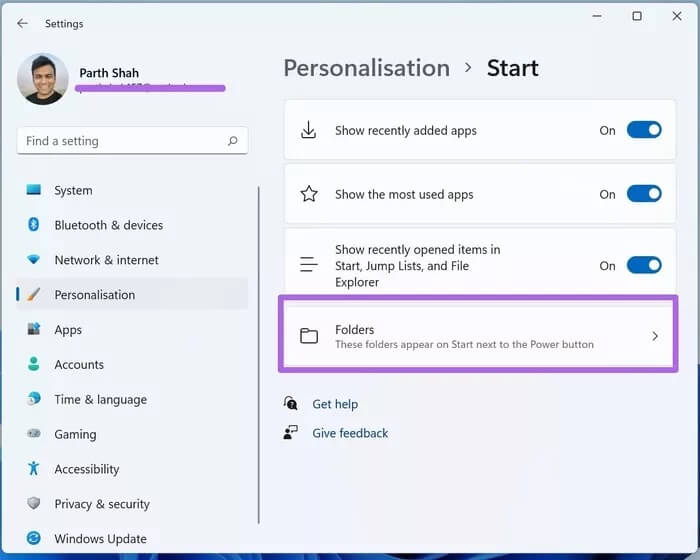
Örneğin, Başlat menüsüne İndirilenler ve Dosya Yöneticisi kısayollarını ekledik.
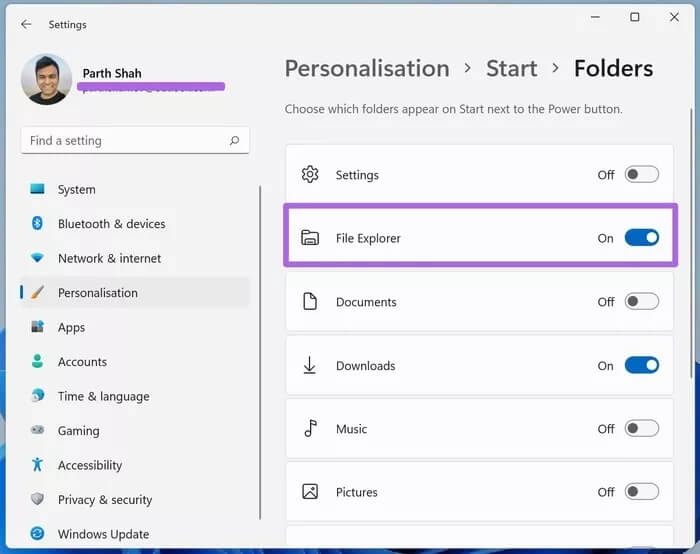
Başlat menüsünü açın, Güç menüsünün yanında yeni eklenen kısayolları göreceksiniz. Artık tek bir tıklama ile sık kullanılan klasörleri yükleyebilir ve açabilirsiniz.

WINDOWS 11'DE BAŞLAT MENÜSÜNÜ ÖZELLEŞTİRİN
Microsoft'un Windows 11'e yaklaşımını görmek güzel. Ancak, Windows 10'dan farklı olarak, yeni Başlat menüsü deneyiminizi daha da özelleştirebilirsiniz. Bu nedenle, Windows 11 Başlat Menüsü deneyiminizi özelleştirmek ve gerekli ayarlamaları yapmak için bu yolları deneyin ve Windows 11'deki yeni Başlat Menüsü ile kendinizi evinizde hissedin.